Como Actualizar Ford Sync: Guía Rápida
¿Quieres actualizar Ford Sync? El proceso de actualizar el sistema Ford SYNC para los modelos que están equipados con él, es tan simple como la sincronización del sistema con la red Wifi o simplemente con la descarga desde en un dispositivo USB.
Entonces, si tienes un vehículo Ford que cuenta con el sistema de sincronización diseñado por esta empresa automotriz y deseas actualizar tu Ford Sync, existen dos métodos que puedes usar para lograrlo y en este artículo te mostramos como puedes realizar la actualización por ti mismo.
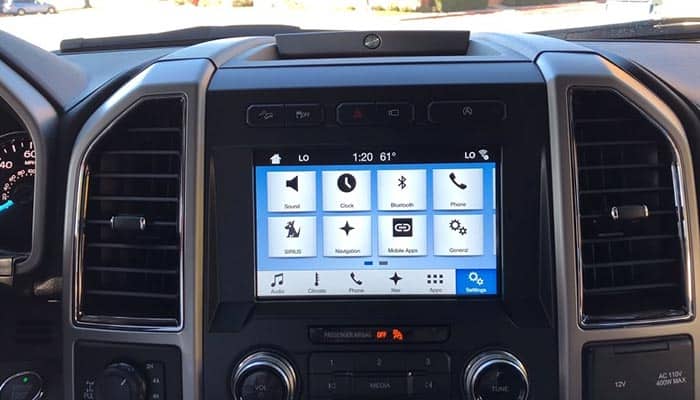
¿Cómo actualizar a la última versión del Ford SYNC?
Primero debes saber que a través de AppLink, Ford SYNC te permite controlar las funciones de las aplicaciones de teléfonos inteligentes compatibles con el sistema mediante comandos de voz o en el volante, y en la página de Ford puedes verificar si tu teléfono es compatible con la actualización de Ford Sync 3.
Pero, antes de pasar al proceso de actualizar Ford SYNC seguramente te estarás preguntando cuándo estará disponible el Ford SYNC 4. Esta última versión que te permite usar el teléfono inteligente sin quitar las manos del volante como te mencionamos anteriormente, ya está disponible, pero por el momento solo en el Mustang Mach-E. Por ello, a continuación te mostraremos cómo actualizar solamente hazta la versión Ford SYNC 3:
· Para ello debes verificar la disponibilidad:
Primero que nada, debes verificar si la actualización SYNC 3 está disponible y para esto simplemente ingresa el número de chazis del automóvil directamente en el portal Ford SYNC. Dicho número de chazis puedes ubicarlo en el parabrisas del coche, dentro de la puerta del conductor o en el folleto debajo de la letra “E”.
Luego que hagas esto, debes tomar en cuenta lo siguiente:
- Puedes actualizar Ford Sync e instalarla directamente en el automóvil, esto toma alrededor de 30 a 40 minutos, dependiendo de la velocidad de conexión.
- Además, si tu automóvil es compatible con la última actualización de Ford SYNC 3 que aún no está instalada, puedes descargarla en tu PC e instalar las nuevas funciones de conectividad personalizadas para el modelo.
La instalación de la actualización del software Ford SYNC requiere el uso de una memoria USB (sin otros archivos almacenados) en la que debes descargar la actualización siguiendo las instrucciones que mostrará la plataforma.
Métodos para la actualización
Entonces, como te hemos mencionado en el segmento anterior existen dos métodos para poder actualizar a Ford Sync 3 y a continuación los describiremos:
Método 1: Conectando el Ford SYNC del coche a una red Wi-Fi
Para actualizar Ford Sync 3 conectando el sistema a una red inalámbrica, debes seguir el procedimiento que te indicamos a continuación:
- Paso 1. Presiona con el dedo el símbolo del engranaje para acceder a la configuración.
- Paso 2. Desplázate a través de las pantallas hazta encontrar el símbolo de Wi-Fi.
- Paso 3. Ve a la sección y toca el interruptor del Sistema Wi-Fi para encenderlo.
- Paso 4. Ahora toca “Ver redes disponibles”.
- Paso 5. Elige tu red preferida tocando uno de los nombres disponibles.
- Paso 6. Ingresa la contraseña para acceder a la red inalámbrica.
- Paso 7. Después de unos momentos, verás el símbolo de enlace inalámbrico activo en la parte superior derecha de la pantalla.
- Paso 8. Para actualizar Ford Sync a través de Wi-Fi, debes ir a la Configuración general y abrir la sección Actualizaciones automáticas del sistema que se encuentra al desplazarte por la pantalla.
- Paso 9. Presiona YES para ver el aviso y luego cerrar para continuar.
- Paso 10. En la siguiente pantalla, habilita el elemento Actualizaciones automáticas del sistema.
- Paso 11. Presiona YES para confirmar la activación de las actualizaciones.
- Paso 12. En este punto, cada vez que Ford Sync se conecta a una red Wi-Fi y detecta una actualización, la descargará e instalará. Cuando se actualice el sistema, un mensaje te notificará la finalización de la operación.
Método 2: Actualizar el sistema Sync 3 de Ford a través de USB
Otra forma de actualizar Ford Sync es a través de una memoria USB con una capacidad mínima de 8 GB, la cual no debe tener otros archivos almacenados. Para realizar el proceso usando este método, sigue estos pasos:
- Paso 1. Descarga el archivo de actualización. Puedes descargarlo a través de tu teléfono inteligente, pero te recomendamos usar una PC.
- Paso 2. Abre la página de actualización de Sync 3 haciendo clic en el enlace.
- Paso 3. Desplázate hacia abajo en la página e ingresa el número de chazis (VIN) en el campo provisto. Para ver el VIN, abre la puerta del pasajero delantero y revise el marco interior. También puedes verlo en la esquina del parabrisas interno del lado del conductor y en el manual.
- Paso 4. Continúa haciendo clic en Buscar actualizaciones para verificar las que estén disponibles.
- Paso 5. En este punto, haz clic en el enlace de descarga para bajar el archivo de actualización de Sync 3, pero no cierres la página web, porque luego tendrás que confirmar la actualización.
Formatea la memoria USB en formato exFAT:
Cuando ya hayas descargado el archivo, toma un pendrive de al menos 8 GB e insértalo en uno de los puertos USB de tu computadora. Para continuar con el procedimiento necesitas formatear el pendrive en formato exFAT y para hacer esto con Windows sigue estos sencillos pasos:
- Paso 1. Abre el explorador de archivos y haz clic con el botón derecho en el símbolo del pendrive.
- Paso 2. En el menú que aparece, haz clic en Formato.
- Paso 3. haz clic en la flecha para expandir el menú del sistema de archivos.
- Paso 4. Elige la entrada exFAT, haz clic en Inicio y finalmente en Aceptar.
- Paso 5. Una vez formateado, haz clic en Aceptar y cierra la ventana abierta.
- Paso 6. Descomprime el archivo de actualización dentro de la memoria USB recién formateada. Para esto, haz clic con el botón derecho del mouse en el archivo y luego en Extraer todo.
- Paso 7. Ahora haz clic en Examinar y selecciona el pendrive como destino para la descompresión.
- Paso 8. haz clic en Extraer para iniciar el procedimiento de extracción.
- Paso 9. Una vez finalizado el proceso, dentro del USB deberás ver:
- La carpeta “SyncMyRide”.
- El archivo “autoinstall-lst”.
- El archivo “DONTINDX.MSA”.
Conecta el pendrive e instala la actualización:
Entonces, para Actualizar Ford Sync a la versión deseada sigue este procedimiento:
- Paso 1. Arranca el motor del vehículo.
- Paso 2. Saca todos los dispositivos conectados a los puertos USB e inserta el pendrive.
- Paso 3. Tan pronto como veas el mensaje Actualización del software del sistema en curso, siéntate y espera a que se complete la actualización (aproximadamente 30 minutos).
- Paso 4. Una vez finalizado el proceso de actualización, verás el mensaje Instalación completada.
- Paso 5. Retira el pendrive y reinicia el vehículo.
Sube el archivo de registro a la página de actualización de Ford
Independientemente el método que utilices para actualizar Ford Sync, al final de la instalación debes confirmarla. En este sentido, se crea un archivo de registro dentro de la memoria USB durante esta fase.
Para cargarlo:
- Conecta el pendrive al puerto USB de la computadora.
- haz clic en el elemento del archivo de registro de búsqueda que encontrarás en la página web que dejaste abierta.
- Busca el archivo requerido (SYNC + número de serie + VIN y tiene la extensión .xml) dentro de la memoria USB y cárgalo.
- En este punto, verá el mensaje Actualización completada en la página web.
Ventajas de actualizar a Ford SYNC 3
Esta nueva actualización te permite, entre otras cosas:
- Contar con botones más grandes para que puedas acceder con rapidez a toda la información.
- Tu pantalla de 8 pulgadas responde a los clásicos gestos de los smartphones y tabletas (pinchar, deslizar, etc) para ofrecerte una navegación aún más intuitiva.
- Si unes AppLink con Ford SYNC 3 podrás utilizar Apple CarPlay y Android Auto.
- Con los comandos de voz puedes controlar fácilmente tu teléfono inteligente, configurar el navegador y el sistema de aire acondicionado.
- Además, nuevamente gracias a los comandos de voz de Sync 3, es posible utilizar un lenguaje “más natural” como:
- “Dónde conseguir gasolina”
- “Tengo hambre”
- “Quiero un café”
- Sync 3, admite bluetooth, conectividad inalámbrica y compatibilidad total con Android Auto y CarPlay (ambos a través de un cable USB).
Adicionalmente, través de la aplicación FordPass, se puede conectar con el sistema Sync 3 para recibir información en teléfonos inteligentes y tabletas relacionada con el consumo de combustible, historial de viajes, puntos de servicio, estacionamientos disponibles y controlar las funciones del automóvil de forma remota (solo para modelos equipados con el módem FordPass Connect).
¿Qué hacer en caso de problemas?
Si tienes dificultades para descargar el software, en la página de Ford encontrarás un archivo Zip en el apartado de actualización de Sync el cual debes descomprimir directamente en la memoria USB, luego procede de la siguiente manera:
- Paso 1. Entra en el coche y arranca el motor para no agotar la batería.
- Paso 2. Después de activar el sistema SYNC, conecta la memoria USB utilizada para la actualización del software.
- Paso 3. Cuando la pantalla muestre “Instalación completada”, en la memoria USB se genera un archivo de seguridad que necesitas para el siguiente paso.
- Paso 4. Concluye la actualización cargando el archivo de registro que encontrarás en el pendrive en el sitio web de Ford, en la página dedicada a la búsqueda de actualizaciones y sigue las instrucciones para completar el procedimiento.
Ya que haz realizado los pasos de la manera que te indicamos habrás podido actualizar Ford Sync en tu vehículo de forma exitosa. De esta manera podrás tener los beneficios de una interacción más libre con tu coche a través de comandos de voz o desde el volante del mismo.
También puede interesarte: Ford Ecosport 2018: Opiniones, Pros Y Contras
Si quieres conocer otros artículos parecidos a Como Actualizar Ford Sync: Guía Rápida puedes visitar la categoría Mantenimiento.
Deja una respuesta

¡Más Contenido!